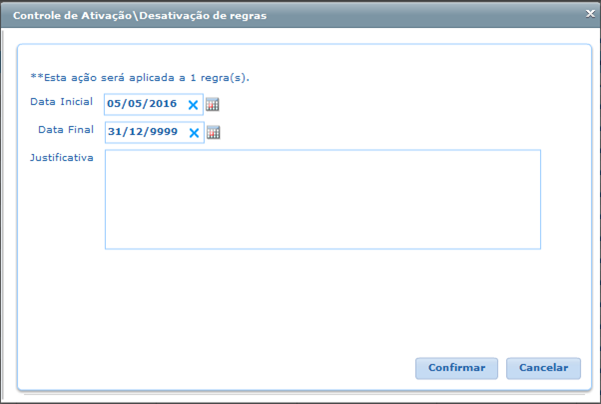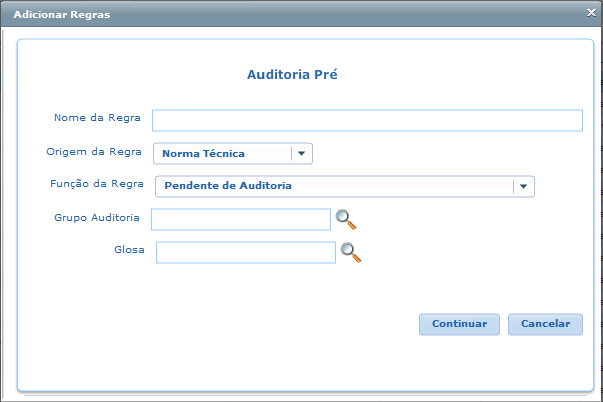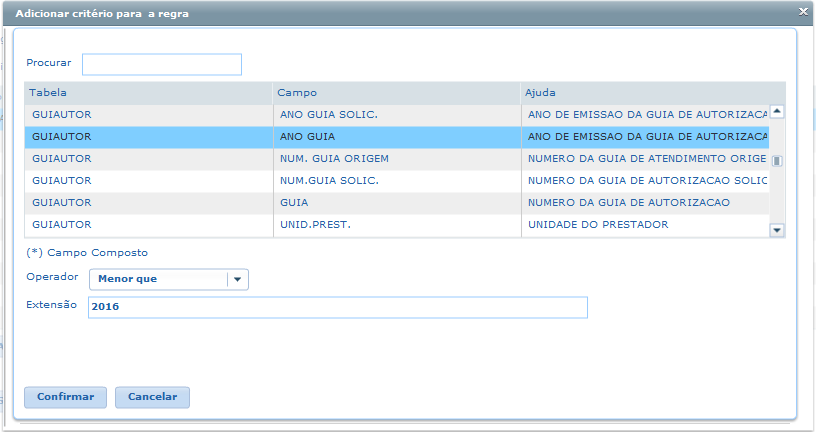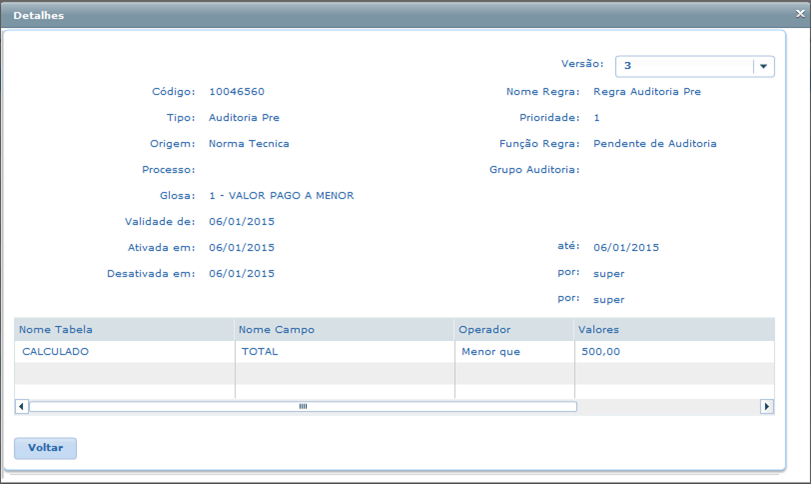Histórico da Página
Regras de Auditoria e Liberação de Movimentos
Visão Geral do Programa
O objetivo deste programa é permitir a criação de regras de auditoria (quando em auditoria, o atendimento é enviado a um auditor permitindo ou não aquele atendimento) e a liberação de movimentos. A utilização desse tipo de regra tende a aperfeiçoar substancialmente a produtividade do cliente, visto que o objetivo é diminuir consideravelmente o volume de movimentos que necessitarão sofrer interações manuais por parte dos auditores.
Este programa possui quatro abas principais, cada qual com a sua finalidade.
“Auditoria Pré”: Essa aba é referente a regras que serão executadas sobre as Guias de Autorização, no momento de sua entrada no sistema. Seu objetivo é autorizar automaticamente ou encaminhar as guias para as caixas de auditoria parametrizadas nas regras.
“Auditoria Pós”: Essa aba é referente a regras que serão executadas sobre os documentos do Revisão de Contas, no momento de sua entrada no sistema. Seu objetivo é de liberar os movimentos automaticamente do RC, ou encaminhar os documentos para auditoria especializada.
“Faturamento”: As regras contidas nessa aba, serão executadas sobre os documentos do Revisão de Contas, no momento em que são liberados para o pagamento do prestador (pp0410o). Seu objetivo é de reter o Faturamento caso o documento se enquadre na regra.
“2º Opinião”: Nessa aba, as regras serão executadas sobre os documentos do Revisão de Contas, no momento em que estiverem sendo liberados para o pagamento do prestador. Seu objetivo é de possibilitar nova avaliação sobre os resultados da auditoria do documento.
Objetivo da tela: | Permitir cadastrar as regras de auditoria e regras de liberação automática de movimentos. |
Outras Ações/Ações Relacionadas:
Ação: | Descrição: |
Aplicar | Pesquisa na tabela os registros conforme as informações inseridas nos filtros de e até. |
Limpar | Limpar as informações inseridas filtros. |
Ativar | Ativa a regra selecionada na tabela. |
Adicionar | Exibi uma nova janela para inclusão de nova regra. |
Duplicar | Permite duplicar a regra selecionada, utilizando dos mesmos critérios. |
Modificar | Permite modificar a regra, conforme selecionada na tabela. |
Detalhar | Permite visualizar todas as informações da regra. |
Relatório | Permite gerar relatório das regras cadastradas, com seu histórico. |
Alterar Ordem Regra/^/v | Esses botões tem o mesmo objetivo: alterar a ordem de prioridade de execução da regra que estiver selecionada no momento. Os botões ^ e v movem apenas uma posição, para cima ou para baixo, enquanto o botão Alterar Ordem Regra possibilita informar qual a posição desejada para a regra, e realiza a alteração automaticamente. |
Principais Campos e Parâmetros:
Campo: | Descrição |
Código da Regra/Nome da Regra | Permite filtrar as regras que serão listadas da tabela. |
Situação | Opções disponíveis apenas para o tipo “Auditoria Pós”, permite filtrar as regras conforme sua situação. Opções disponíveis.
|
Botão Ativar\Desativar
Principais Campos e Parâmetros:
Campo: | Descrição |
Data Inicial | Informar a data inicial de ativação\desativação da regra. |
Data Final | Informar a data final de ativação\desativação da regra. |
Justificativa | Informar a justifica da ativação\desativação da regra. |
Ações/Ações Relacionadas:
Ação: | Descrição: |
Confirmar | Salva a alteração do registro. |
Cancelar | Cancela a alteração do registro. |
Botão Adicionar – Auditoria Pré/Auditoria Pós/Faturamento/2º Opinião
Principais Campos e Parâmetros:
Campo: | Descrição |
Nome da Regra | Permite informar o nome que será dado a regra. |
Origem da Regra | Informar qual área que solicitou a criação da regra. Esse campo é apenas informativo, não afeta os critérios de validação da regra. Opções possíveis:
|
Função da Regra | Esse campo indica a ação que será aplicada sobre o movimento no momento em que ele se enquadrar em uma regra. Seus valores possíveis podem variar de acordo com o Tipo da Regra Opções possíveis: - Auditoria pré: nesse caso poderão existir 2 funções: • Pendente de Auditoria: indica que as Guias de Autorização enquadradas por essa regra serão classificadas como Pendente de Auditoria e encaminhadas para o grupo de auditoria que estiver informado no campo seguinte, no momento do seu registro no sistema, sem necessitar que um operador realize manualmente esse encaminhamento para auditoria. • Autorização Automática: indica que as Guias de Autorização enquadradas por essa regra serão aprovadas automaticamente no ato do seu registro no sistema, sem necessitar de qualquer interação manual. - Auditoria pós: neste caso poderão existir 2 funções: • Pendente de Auditoria: essa função indica que os movimentos que se enquadrarem nessa regra devem ser encaminhados para auditoria especializada, no TOTVS ECM, no momento da sua entrada no sistema. Essa opção somente estará disponível caso os parâmetros de integração entre GPS e ECM estiverem informados, na opção Manutenção Parâmetros Globais Sistema (PR1410P). • Aprovação Automática: essa função indica que os movimentos que se enquadrarem nessa regra devem ser liberados diretamente do Revisão de Contas, no momento da sua entrada no sistema, sem necessitar que o usuário realize a liberação manual através das opções Liberação Documentos por Fatura (RC0610C), Liberação Documentos por Lote (RC0610Z) e Liberação Documentos por Período (RC0610A). A utilização desse tipo de regra tende a aperfeiçoar substancialmente a produtividade do cliente, visto que o objetivo é diminuir consideravelmente o volume de movimentos que necessitarão sofrer interações manuais por parte dos auditores. - Faturamento: nesse caso existirão 3 funções: • Manual: indica que os Documentos do Revisão de Contas que forem enquadrados nessa regra já estão liberados para Pagamento do Prestador (PP0410O), porém ficarão retidos da liberação para Faturamento contra o Contratante (conceito de Conta Fechada). O Documento somente poderá ser liberado para ser faturado através da opção Liberação Documentos para Faturamento Intercâmbio/Custo Operacional (FP0310Z). • Manual ou até alcançar prazo: nesse caso o documento ficará retido do faturamento, poderá ser liberado manualmente ou também automaticamente através da opção Liberação Documentos RC para Faturamento – RPW (DTVW24AA), que deve ser configurado para execução diária. Nesse caso, será observado um prazo de espera em dias, configurado no campo seguinte da tela. • Manual ou até alcançar prazo ou após cobranças realizadas: essa opção engloba os dois funções anteriores e também controla a relação entre Guias de Autorização e Documentos do Revisão de Contas. Ou seja, a cada execução diária do processo Liberação Documentos RC para Faturamento – RPW é verificado se todos os movimentos autorizados já foram realizados. Em caso positivo, o documento é liberado para Faturamento automaticamente. • Obs.: caso o cliente não tenha a intenção de reter o Faturamento, e sim liberar o Faturamento juntamente com a Liberação para Pagamento, basta não criar nenhuma regra do tipo Faturamento. - 2ª opinião: Para esse caso o campo Função não é utilizado, pois não há ação sobre os movimentos. Esse tipo de regra apenas dispara novo fluxo de controle no ECM para revisão dos resultados da auditoria, após sua liberação do RC. |
Processo ECM | Essa opção somente será solicitada para regras do tipo Auditoria Pós na Função Pendente de Auditoria, e para regras do tipo 2ª opinião. Corresponde ao Processo a ser executado no ECM quando o movimento for enquadrado por essa regra. Esse processo deve estar previamente cadastrado na opção Manutenção Processos Integração ECM. |
Grupo Auditoria | Essa opção somente será solicitada para regras do tipo Auditoria Pré e na Função Pendente de Auditoria. Indica o grupo ao qual a Guia de Autorização será encaminhada automaticamente quando a mesma for enquadrada na regra. O Grupo de Auditoria deve estar previamente cadastrado na opção “Manutenção Grupos” (TE0110L). |
Glosa | Essa informação é opcional, e somente serão solicitadas para regras do tipo Auditoria Pré e Auditoria Pós, e somente para as Funções Pendente de Auditoria. Quando informada, indicará uma glosa a ser aplicada sobre o movimento antes de encaminhá-lo para auditoria. A glosa deve estar previamente cadastrada na opção “Manutenção Glosa” (RC0110P). |
Papel Responsável | Essa informação corresponde ao papel responsável por auditar os movimentos que entrarem nessa regra e, possibilitar que o processo no ECM seja iniciado na etapa correspondente no processo. Existem três tipos de Auditorias: Auditoria Médica, Auditoria Enfermagem, Auditoria Administrativa. |
Prazo a Aguardar | Essa informação somente será solicitada para regras do tipo Faturamento. Indica o número de dias para ser aguardado antes de liberar o documento automaticamente para faturamento, através da opção Liberação Documentos RC para Faturamento – RPW. Esse processo considerará a data de realização/alta + o número de dias que estiver parametrizado nesse campo como critério de validação para permitir a liberação automática do documento para faturamento. |
Ações/Ações Relacionadas:
Ação: | Descrição: |
Continuar | Salvar as informações básicas da regra e irá abrir a tela para informar os critérios da regra. |
Cancelar | Cancela a inclusão do registro. |
Botão Continuar (Inclusão de Regra)
Ações/Ações Relacionadas:
Ação: | Descrição: |
Adicionar | Adicionar novo critério a regra. |
Modificar | Modifica o critério selecionado. |
Excluir | Exclui o critério selecionado. |
Salvar | Salva o(s) critério(s) incluído(s). |
Cancelar | Cancelar a inclusão de critérios a regra. |
Botão Adicionar (Critério)
Principais Campos e Parâmetros:
Campo: | Descrição |
Procurar | Permite filtrar os campos da lista |
Operador | Exibe a lista de operadores lógicos que podem ser utilizados como critério de validação do campo. Essa lista poderá variar de acordo com o Tipo de Dado do campo selecionado na lista. Por exemplo, se o campo for do tipo Character, o operador poderá ser “igual a, diferente de, menor que, menor ou igual a, maior, maior ou igual a, contém, não contém, está contido, não está contido e iniciar por”. Já se o campo for de tipo Integer, Decimal ou Date, o operador poderá ser “igual a, diferente de, menor que, menor ou igual a, maior, maior ou igual a. Já se o tipo do campo for Boolean (lógico), os valores poderão ser “Igual a ou Diferente de”. |
Extensão | Neste campo o usuário deverá informar o valor de critério para o campo. Essa estrutura possibilita ao usuário criar regras do tipo: “<Valor Movimento> <Maior Que> <R$ 200,00>; <Código do Procedimento> <Igual a> <10101012>; <Nome do Prestador> <Contém> <João>. |
Lista | A lista exibe todos os campos que tiverem sido previamente cadastrados no processo Campos para Regras de Auditoria e Liberação (ViewControlProcessMain), para as tabelas correspondentes ao Tipo da Regra (relembrando: GUIAUTOR, PROCGUIA e INSUGUIA para regras de Auditoria Pré, e DOCRECON, MOVIPROC E MOV-INSU para os demais tipos de regras). Essa lista exibe tanto os campos simples como os Campos Compostos (conceito explicado na função Campos para Regras de Auditoria e Liberação). |
Ações/Ações Relacionadas:
Ação: | Descrição: |
Confirmar | Salva o critério para a regra. |
Cancelar | Cancela o critério para a regra. |
Botão Detalhar
Principais Campos e Parâmetros:
Campo: | Descrição |
Versão | Permite visualizar todas as versões da regra desde a sua criação. |
Ações/Ações Relacionadas:
Ação: | Descrição: |
Voltar | Volta ao programa principal. |
Conteúdos Relacionados: